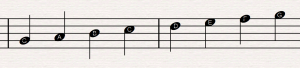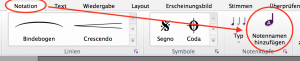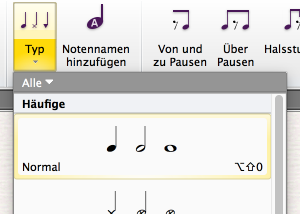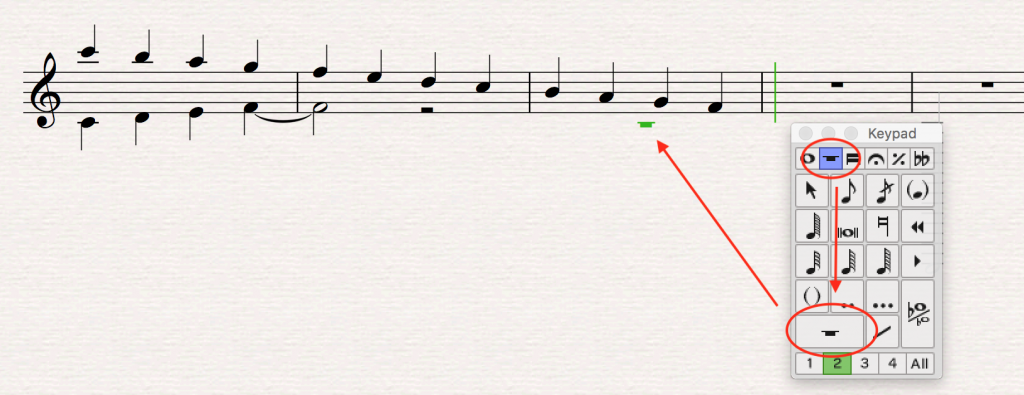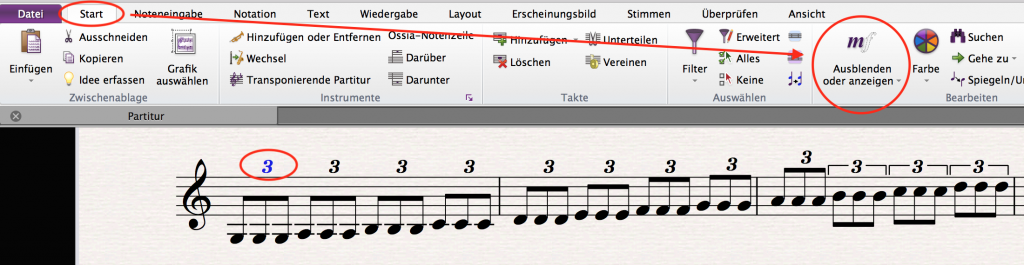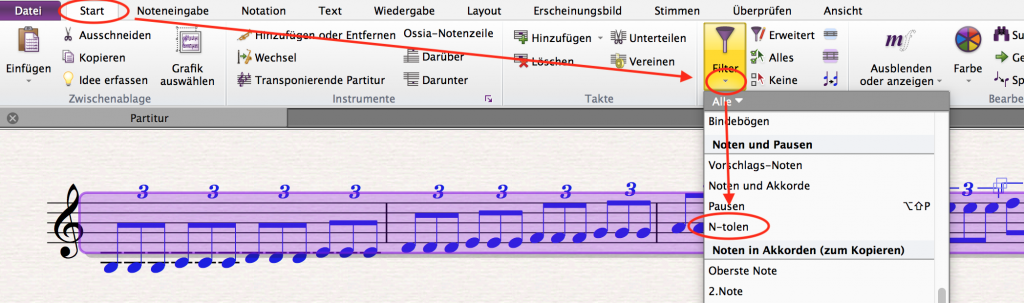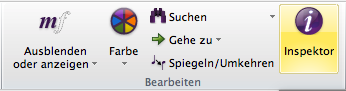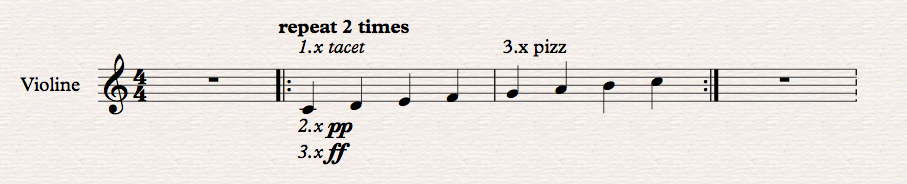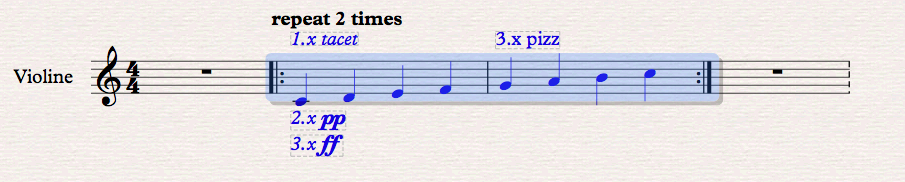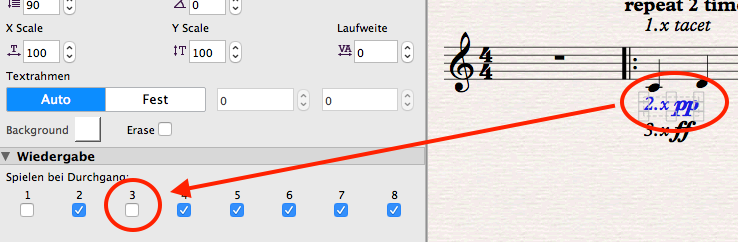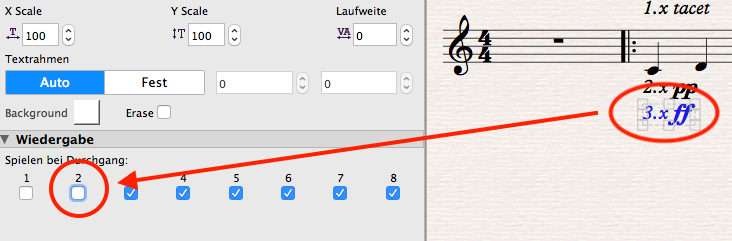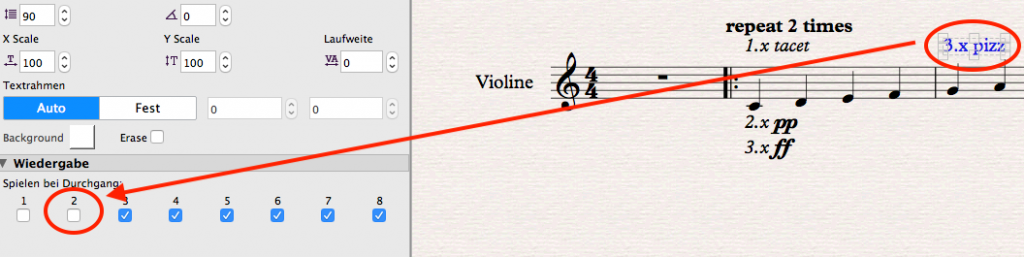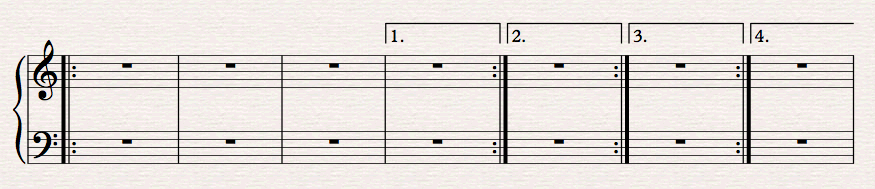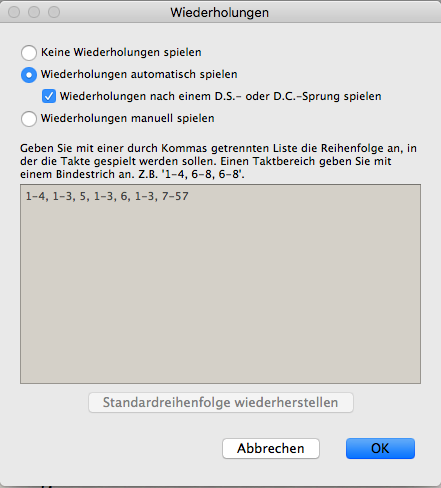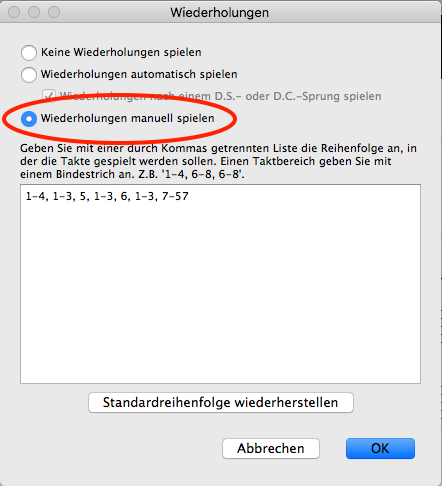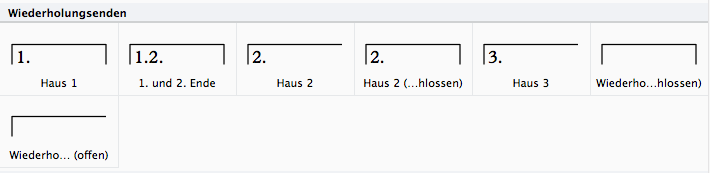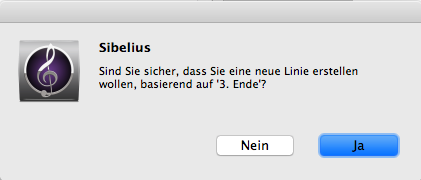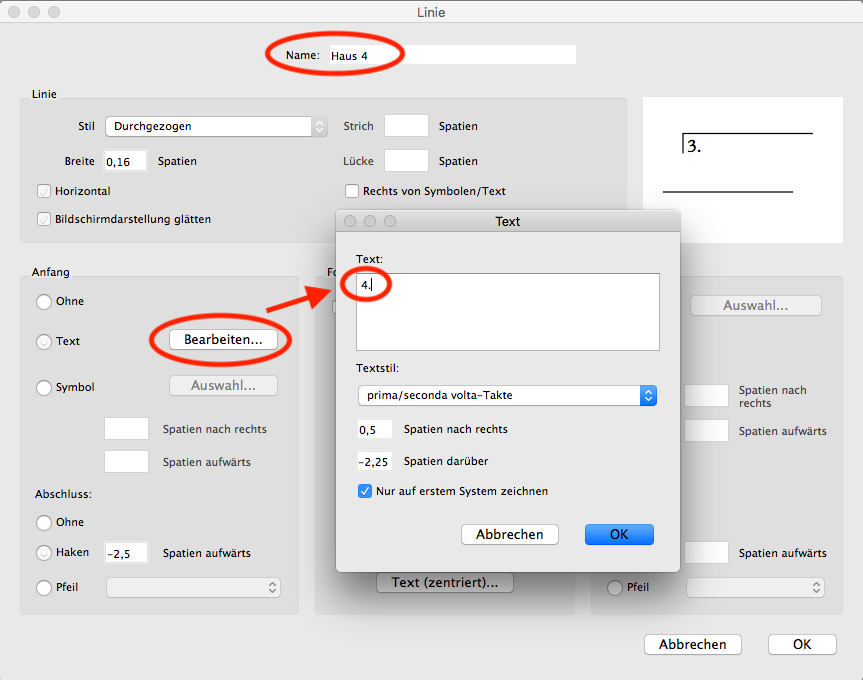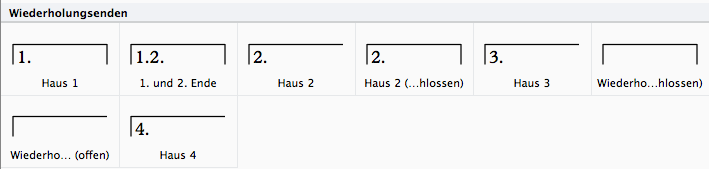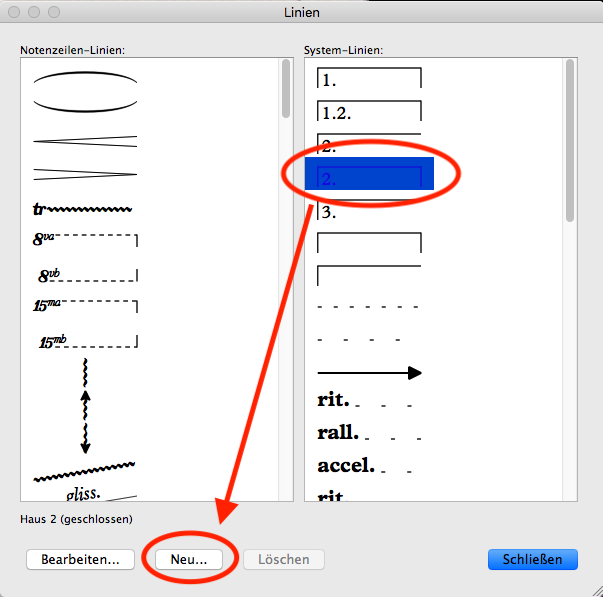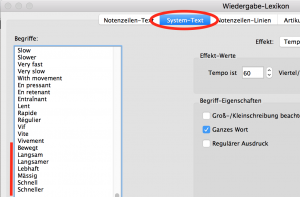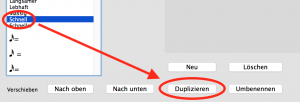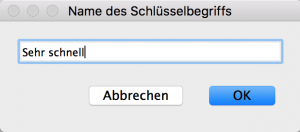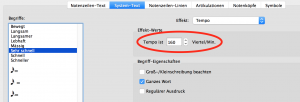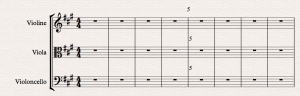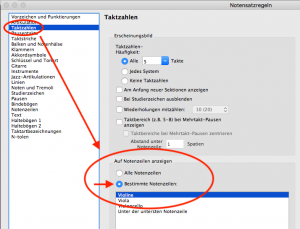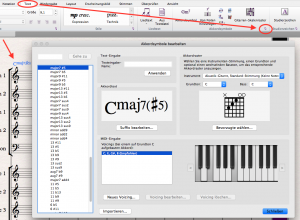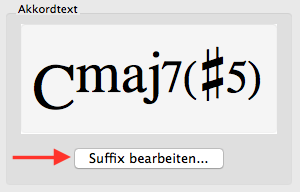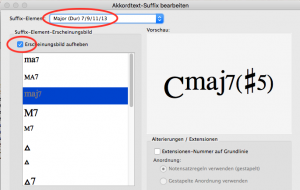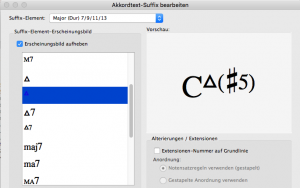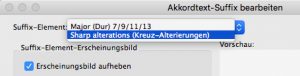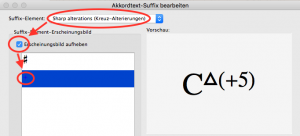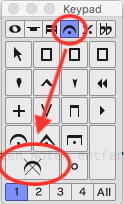Frage:
In meinen Arrangements kommt es mitunter vor, dass in wiederholten Abschnitten bei einzelnen Instrumenten „1.x tacet“ steht oder dass beispielsweise für die einzelnen Wiederholungs-Durchgänge unterschiedliche Dynamik-Angaben notiert sind. Was kann ich tun, damit Sibelius diese Angaben bei der Wiedergabe berücksichtigt?
Antwort:
Das Mittel der Wahl ist hier der Inspektor, wo erweiterte Eigenschaften der Objekte der Partitur bearbeitet werden können. (Er befindet sich in der Gruppe „Bearbeiten“ der „Start“-Registerkarte.)
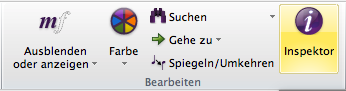
Dazu ein konkretes (wenn auch musikalisch fragwürdiges) Beispiel:
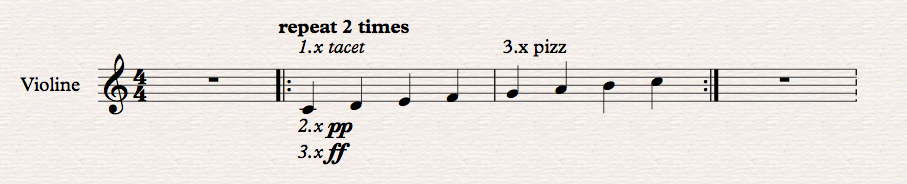
Möchte ich das in Sibelius gemäß der Notation wiedergegeben haben, habe ich es mit drei Themen zu tun:
1. Mehrfach-Wiedergabe
Hier versteht Sibelius die Angabe „repeat 2 times“ und spielt den Abschnitt bei der Wiedergabe automatisch dreimal ab. Möchte man hier aber einen anderen Text, wie etwa „2x wiederholen“ stehen haben, ist das möglicherweise nicht der Fall. Mehr dazu im Blogartikel Wiederholung bei der Wiedergabe öfter spielen.
2. Spielen bei Durchgang („1.x tacet“)
Um das „1.x tacet“ in der Wiedergabe berücksichtigt zu haben, wählt man die betreffenden Takte an…
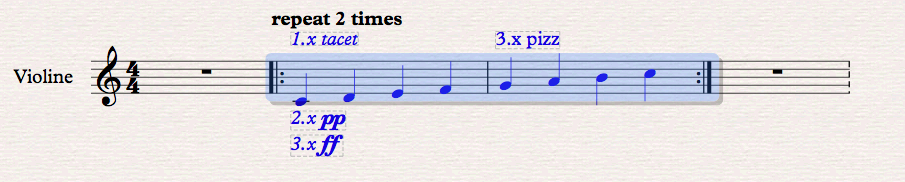
… und deaktiviert im Inspektor das Spielen beim 1. Durchgang.

3. Wiedergabe der Text-Angaben, hier: Dynamik und Pizzicato
Das funktioniert im Prinzip analog, d.h. man aktiviert das entsprechende Objekt und definiert dann, bei welchem Spieldurchgang es in der Wiedergabe berücksichtigt werden soll.
Das Pianissimo wird also hier für Runde 3 abgewählt (der 1. Durchgang ist bereits inaktiv wegen des Tacets),…
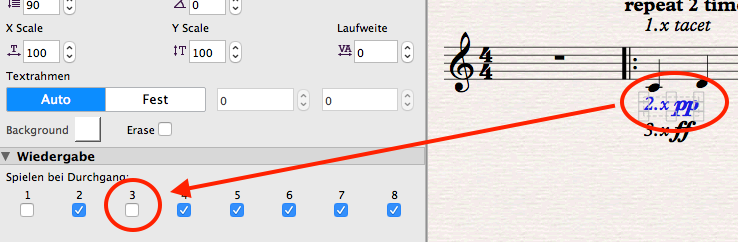
… das Fortissimo für den Durchgang 2…
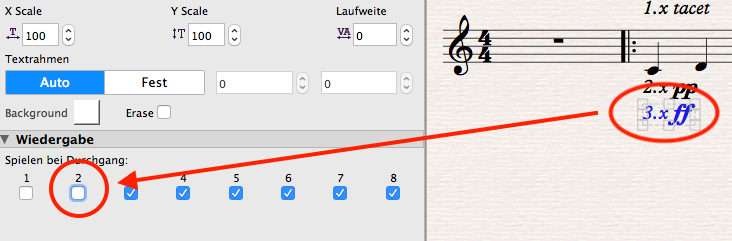
… und ebenfalls für den Durchgang 2 das Pizzicato.
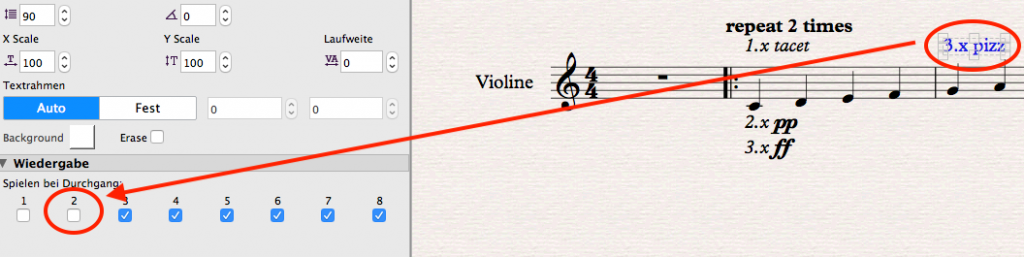
Nun realisiert Sibelius die Wiedergabe in der gewünschten Weise:
1.x tacet
2.x pp
3.x ff und im 2. Takt pizz.
(hier auch in einem kurzen Video zu sehen und zu hören)